
티스토리 에드센스 신청방법 한 번에 따라 하기!
안녕하세요 브라이트 민입니다 :)
오늘은 티스토리 애드센스 신청방법에 대해서 포스팅하려고 합니다.
구글 애드센스란?
구글 애드센스는 광고주를 위한 애드워즈와 대비되는 구글의 광고이다.
웹사이트 소유자는 애드센스에 가입함으로써 광고 수익을 구글과 나눌 수 있다.
광고수익은 사용자가 애드센스 광고를 클림함으로써 광고 게시자는 구글에 광고비를 지급하고, 구글은 그렇게 적립된 광고비를 웹사이트 제작자와 나누어 갖는다고 합니다.
단, 공익광고의 경우 사용자가 클릭을 했다고 하더라도 수익은 생기지 않는다고 합니다.
구글 애드센스는 신청 후에 최소1일~2주까지 승인 기간이 걸린다고 합니다,
저는 애드센스 승인 신청하고 3일만에 한 번에 승인이 나서 운이 좋았던 것 같습니다.
애드센스를 신청했을때의 기억을 떠올리며 티스토리 애드센스 신청방법을 간단하게 정리해보려고 합니다.
애드센스 승인을 받고 수익을 낸다는 것이 신기하기도 하지만 막상 승인을 받고 나니 큰 수익을 얻기는 어려울 것 같다는 생각도 드네요^^;
그래도 우리 같이 애드고시 통과를 위해 고품질의 글을 작성하고 승인 신청을 해보도록 합시다.
그리고 요즘 짜증나는 점 한 가지는 썸네일이 누락된다는 것이에요.
이것도 데이터를 좀 모아서 정리를 해 볼 생각입니다.
티스토리 애드센스 신청방법

애드센스를 신청하기 위해서는
구글, 다음 등의 검색어 창에 애드센스를 검색하시고 구글 애드센스 웹사이트로 접속합니다.

그리고 로그인 버튼을 눌린다음, 구글 애드센스에 가입해주세요.
구글 애드센스에 가입하기 위해서는 구글 계정을 사용하여야 합니다.
만약 없다면 구글 계정 만들기를 한 뒤에 구글 계정으로 애드센스에 로그인해주세요.
그리고 본인의 티스토리 웹사이트 주소를 입력해주시고 가입한 구글 계정 이메일을 입력해주세요.
저는 구글 애드센스에서 제안하는 이메일을 받는 것으로 체크하였습니다.
불필요하다고 생각하시는 분들은 안 하셔도 됩니다.
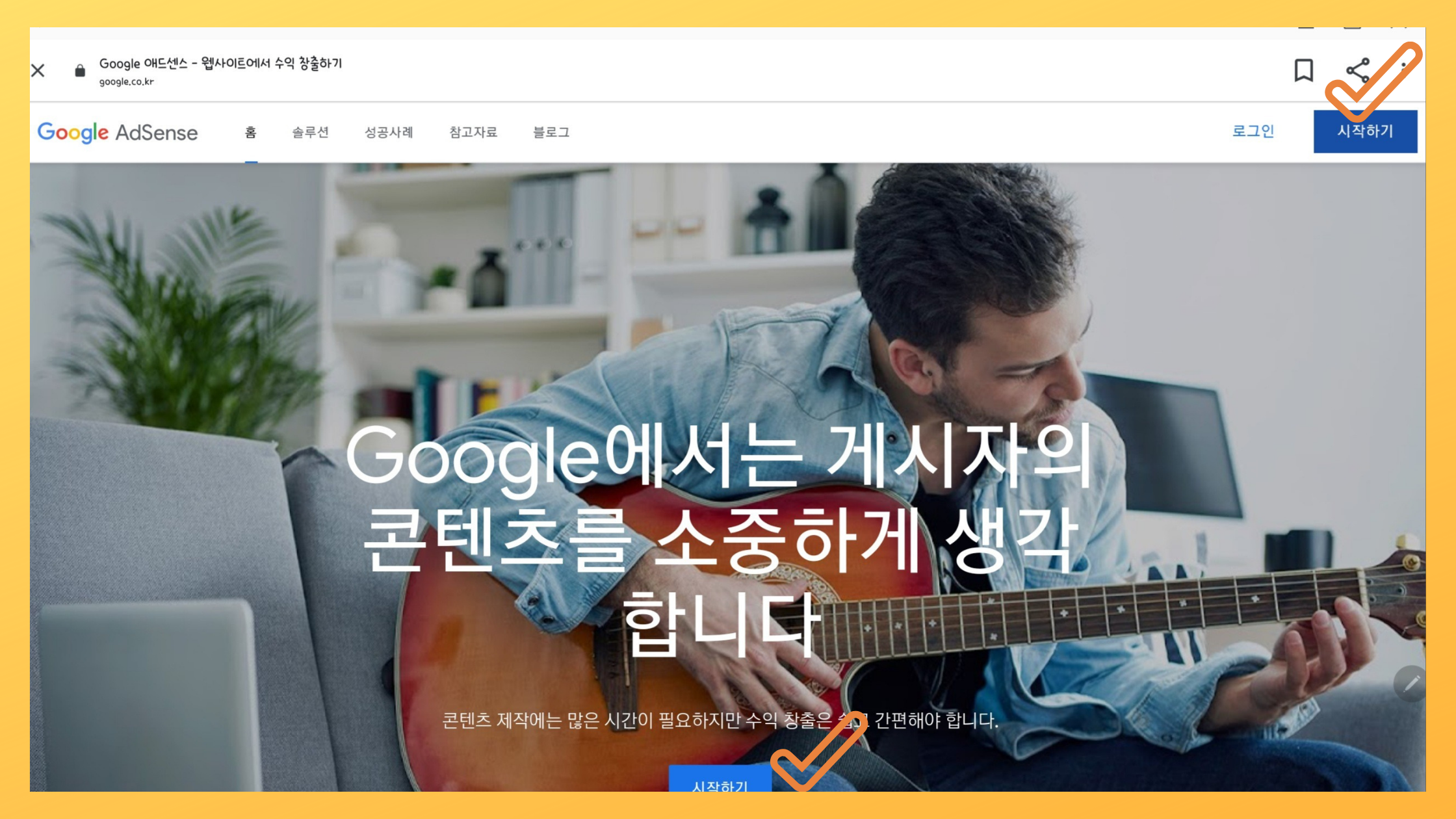
구글 애드센스 웹사이트의 메인 페이지입니다.
애드센스 웹사이트 중앙의 시작하기 버튼이나, 우측 상단에 있는 애드센스 시작하기 버튼 중 둘 중 아무거나 눌리셔도 동일합니다.

이제 구글 애드센스와 본인의 티스토리 계정을 연결해주시면 됩니다.
애드센스 코드를 복사한 후 내 블로그에 넣어 주셔야 합니다.
저의 경우 애드센스 코드를 ctrl + C로 하다가 혹시나 잘 못 건드릴 것 같아서
아래에 있는 복사하기를 사용하여 애드센스 코드를 복사하였습니다.

여기까지 애드센스 코드 발급 방법이었습니다.
이제 남은 것은 자신의 티스토리 블로그에 애드센스 승인 코드를 넣는 방법입니다.


본인의 티스토리 관리자 화면에서 스킨 편집을 눌러주세요.

스킨 편집을 누르시면 이런 화면이 나타나고 우측에 html 편집을 눌러주세요.

html 편집을 누르시면 이런 어려운 화면이 나타나지만 전혀 긴장할 필요가 없습니다.
구글 애드센스에서 승인받은 코드를 </head>와 </head> 사이에 넣어주기만 하면 끝입니다.
다른 것은 건들지 않도록 조심하시고,
저는 13번의 </head> 아래에 엔터를 치고 애드센스 코드 복사한 것을 붙여 넣기(ctrl+V)해주었습니다.
그리고 적용을 누르시면 끝!
이제 G-mail을 들어가서 승인 메일이 올 때까지 기다리시면 됩니다.
여기까지 구글 애드센스 승인 신청방법 한 번에 따라 하기였습니다!
'전자 기기 > └ 전자기기 꿀팁' 카테고리의 다른 글
| 갤탭s7 손글씨 텍스트로 전환방법(+삼성노트,+갤탭꿀팁) (4) | 2020.09.20 |
|---|---|
| 갤탭s7 노트 필기 꿀팁(+썼다가 바로 지우는법) (4) | 2020.09.18 |
| 갤탭s7 화면분할 방법 (+영상있음!) (0) | 2020.09.13 |
| 갤탭 S7 S펜 펜촉 구매 및 교체방법!( +구매처, +호환여부) (5) | 2020.09.12 |
| 갤탭으로 카톡하는 방법 with 삼성플로우!(+wifi모델! ) (0) | 2020.09.10 |